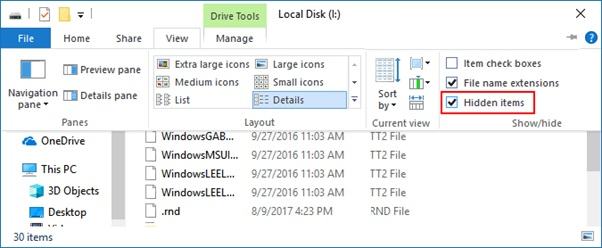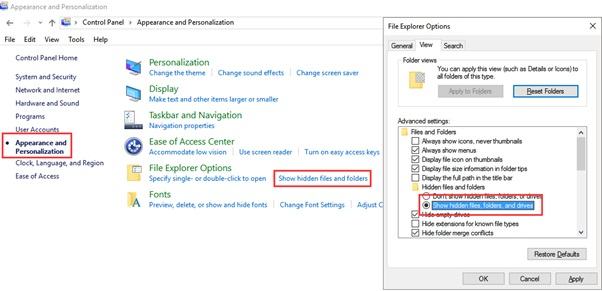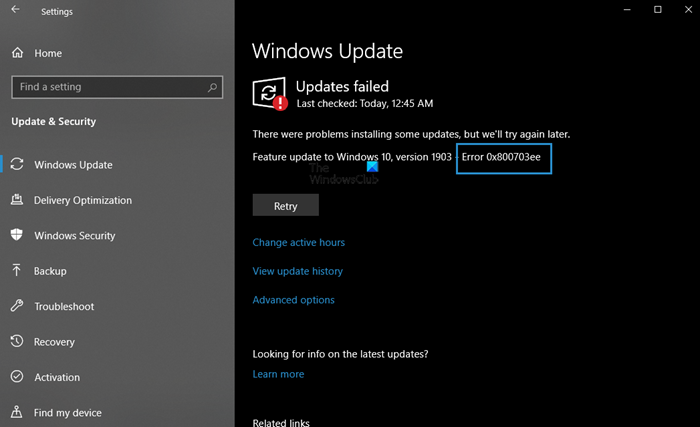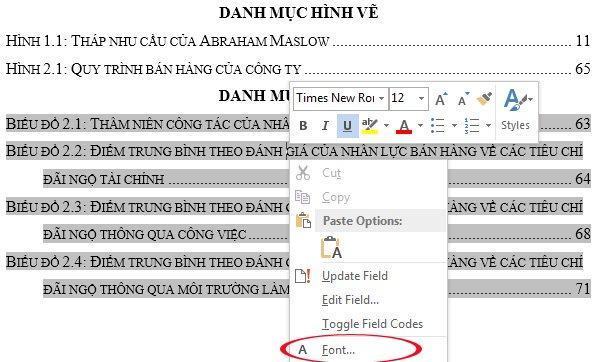Lỗi USB không hiển thị file. Vì tính chất di động nên có thể USB sẽ bị lây nhiễm virus máy tính từ những máy tính lạ. Khi đã bị lây nhiễm virut rồi thì nó có thể làm mất dữ liệu, hư hại dữ liệu,.. và có thể làm ẩn đi dữ liệu. Dưới đây ngolongnd.net sẽ hướng dẫn các bạn cách khắc phục khi dữ liệu trong USB bị ẩn đi

Nội dung chính:
Nguyên nhân USB không hiển thị file
Nguyên nhân dẫn đến tình trạng usb không hiển thị file là do người dùng nào đó lúc trước đã vô tình hay hữu ý cài đặt chế độ ẩn những dữ liệu trên USB
Hoặc cũng có nguyên nhân khác là do USB bị lây nhiễm virut làm cho dữ liệu bị mất hoặc bị ẩn đi
Cách khắc phục lỗi không hiển thị file USB
Trường hợp usb không hiển thị file do người dùng
Cách 1: Dùng mục View trong thanh menu để hiển thị file ẩn
Đây là cách đơn giản và dễ thực hiện nhất để mở file bị ẩn do người dùng. Đầu tiên, anh chị cần mở USB. Tiếp đó, trong thanh Menu nằm dưới tên ổ đĩa, anh chị mở mục View, tìm đến phần Show/hide và nhấn tích vào ô Hidden items. Khi này, các file ẩn sẽ được hiển thi
Cách 2: Sử dụng Cửa sổ File Explorer Option
Sau khi kết nối USB đến máy tính, anh chị mở Control panel (có thể mở bằng cách nhập control panel vào ô tìm kiếm), sau đó vào mục Appearance and Personalization. Sau khi mở cửa sổ Appearance and Personalization, tại mục File Explorer Options, anh chị chọn Show hidden files and folders.
Tiếp đến, trong mục View, ở mục Hidden files and folders, đánh tích cho ô Show hidden files, folders and drives.
Trường hợp usb không hiển thị file do bị virut
Hiện nay có rất nhiều phần mềm được dùng để phát hiện, khôi phục những File ẩn. Sau đây là những phần mềm thường được mọi người sử dụng, có độ tin cậy cao

FixAttrb: Đây là công cụ đã được BKAV xây dựng, phát triển. Nó giúp hiện được File ẩn trong USB hiệu quả và nhanh chóng. Để thực hiện bạn hãy mở FixAttrb rồi chọn ổ USB. Ngay lập tức những File ẩn trong USB sẽ được hiện ra.
USB Show sẽ giúp anh chị khôi phục toàn bộ dữ liệu đã bị ẩn hoặc mất đi do lỗi thao tác người dùng, bị virus xâm nhập hay bị các phần mềm độc hại tấn công
Recuva là phần mềm khôi phục lại dữ liệu xóa nhầm cũng khá nổi tiếng nhưng hoàn toàn miễn phí. Recuva là một phần mềm chung nhà phát triển với phần mềm CCleaner chính vì vậy mà bạn có thể an tâm với tính năng cũng như sự hiệu quả mà Recuva mang lại. Chương trình khá quen thuộc với nhiều người dùng. Bạn có thể dễ dàng tìm, hiển thị và khôi phục các dữ liệu bị xoá, ẩn bởi Virus.
Disk Drill có thể giúp các bạn phục hồi mọi loại dữ liệu, từ video, nhạc, podcast, ảnh, văn bản,… Công cụ này làm việc tốt trên cả ổ cứng chính (phân vùng hệ điều hành) và các ổ phụ, thậm chí là cả những thiết bị ngoại vi như USB, ổ cứng ngoài, thẻ nhớ, iPhone và iPad.
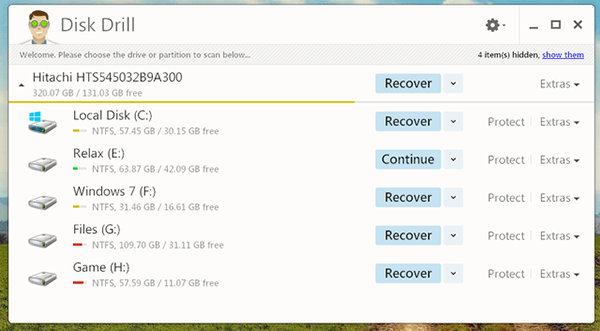
Một phần mềm nữa bạn có thể sử dụng là EaseUS Data Recovery Wizard. Chương trình này có thể khôi phục, hiện các file ẩn, folder ẩn từ USB Flash Drive, Pen Drive, thẻ nhớ, ổ cứng ngoài… rất nhanh và dễ sử dụng.
Trên đây một số cách hiện File ẩn trong USB nhanh chóng, hiệu quả mà chúng tôi muốn chia sẻ với bạn. Chúc các bạn thành công!